packages,图文详解win10系统如何正确删除packages文件夹
- 2018-09-01 12:28:00 分类:win10
是否遇到过系统中的文件或文件夹删除后,引来一些乱码的文件夹,或者不良现状的情况,packages文件就属于这一类了,但是,用户一旦看到占用内存那么大,手就开始有些欠了,那么这类文件怎么样删除呢?下面,小编给大家介绍win10系统正确删除packages文件夹的技巧。
用户反馈,在整理win10电脑文件夹的时候发现了C盘有个文件大小很大的Packages,这个文件占用了极大的硬盘空间,这不是“老猫枕咸鱼吗”,勾引用户的馋虫吗?但是又不敢轻易的删除怕破坏了什么系统文件,下面,小编给大家分享win10系统正确删除packages文件夹的经验。
win10系统如何正确删除packages文件夹
按下【Win+i】打开windows 设置,点击【系统】
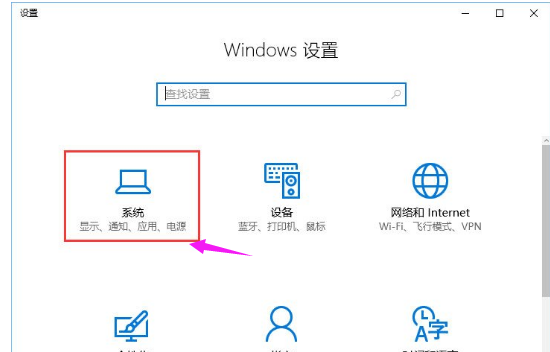
win10示例1
在左侧点击【存储】,

配置文件示例2
在右侧点击当前的系统磁盘盘符

配置文件示例3
等待自动扫面系统垃圾文件,然后移动到底部,点击【临时文件】

配置文件示例4
勾选所有选项(临时文件、下载文件夹等),然后点击【删除文件】

配置文件示例5
清理完成后回到上一页面,对其他选项进行清理即可
配置文件示例6
以上就是win10系统正确删除packages文件夹的技巧。